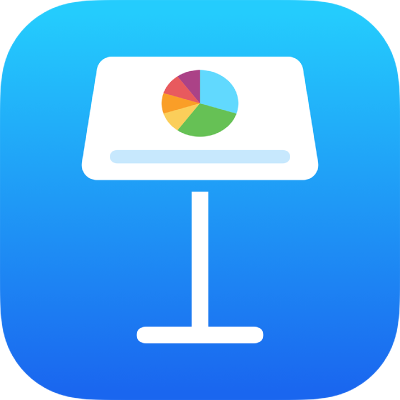
iPad에서 Keynote 및 기타 앱 간에 텍스트와 대상체 복사하기
Keynote 프레젠테이션과 다른 앱 간에 텍스트 및 대상체를 복사할 수 있습니다. iPad가 Split View 또는 Slide Over를 사용한 멀티태스킹을 지원하는 경우 Keynote와 다른 앱(예: Mail, Pages, Numbers, Safari 또는 사진 앱)을 열고, 대상체(텍스트 상자, 사진, 표, 차트 등)를 드래그하여 Keynote에서 다른 앱으로 또는 반대로 복사할 수도 있습니다. 사용자의 iPad에 iPadOS가 설치되어 있는 경우, 두 개의 Keynote 프레젠테이션을 열고 둘 사이에 슬라이드, 텍스트 및 대상체를 드래그할 수 있습니다.
참고: iWork 앱(Pages, Keynote 및 Numbers) 간에 차트, 표 및 도형을 복사할 때 이 대상체들은 여전히 편집이 가능합니다. 해당 대상체를 다른 앱으로 복사하면 이미지로 복사되며 이러한 콘텐츠는 편집할 수 없습니다.
iPad가 Split View 및 Slide Over를 지원하는지 확인하고 이 기능을 사용하는 방법을 알아보려면 Apple 지원 문서 iPad에서 멀티태스킹 사용하기를 참조하십시오.
Keynote와 다른 앱 간에 텍스트와 대상체 드래그하기
두 개 이상의 대상체 또는 대상체 그룹을 선택하여 복사할 수 있습니다.
콘텐츠를 복사하거나 복사한 콘텐츠를 넣으려는 파일을 열고 화면 하단에서 쓸어올려 Dock을 표시하십시오.
Dock에서 앱(Keynote가 될 수도 있음)을 길게 터치하고 화면 왼쪽 또는 오른쪽 가장자리를 향해 Dock 밖으로 드래그한 다음, 손가락을 떼십시오.
복사하거나 복사한 콘텐츠를 넣으려는 파일(예: 문서, 메시지 또는 메모)을 해당 앱에서 여십시오.
각 파일에서 복사하려는 콘텐츠를 선택하고 해당 콘텐츠가 들어올려질 때까지 길게 터치한 다음, 다른 파일로 드래그하십시오.
드래그하면 오른쪽 상단 모서리의 녹색 원 안에 더하기 기호가 표시됩니다. 더하기 기호가 보이지 않으면 선택한 콘텐츠를 다른 위치에 복사할 수 없습니다.
또한 Split View 또는 Slide Over에서 두 가지 앱이 열려 있으면 한 앱에서 다른 앱으로 대상체를 복사하고 붙여넣을 수 있습니다.
텍스트 및 대상체를 다른 앱으로 또는 다른 앱에서 복사하기
선택한 텍스트 및 대부분의 대상체를 복사하여 다른 응용 프로그램에 붙여넣을 수 있습니다.
내용을 복사하거나 복사한 내용을 넣으려는 파일을 여십시오.
복사할 대상체 또는 텍스트를 선택하십시오.
선택한 위치에서 ‘복사하기’를 탭하십시오. (‘복사하기’를 표시하려면 선택한 콘텐츠를 다시 탭해야 할 수 있습니다.)
홈 화면에서 콘텐츠를 붙여넣으려는 앱 및 파일(예: 문서, 메시지 또는 메모)을 여십시오.
선택한 콘텐츠를 붙여넣을 위치를 탭한 다음 붙여넣기를 탭하십시오.
하나의 Keynote 프레젠테이션에서 다른 프레젠테이션으로 슬라이드를 복사하고 붙여넣을 수 있습니다.